ai春节插画
1、【打开】AI软件,【新建】任意大小的画布。具体效果如图示。
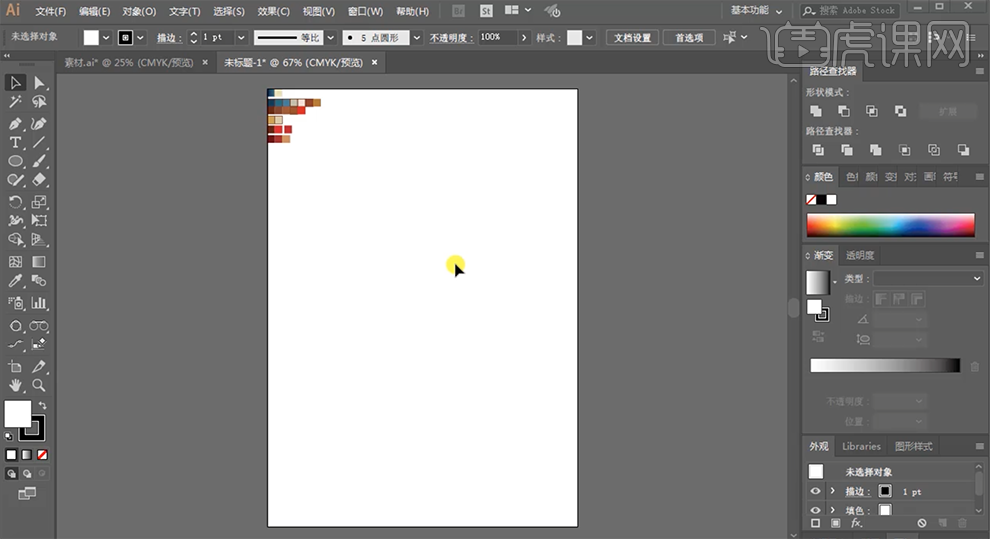
2、使用【矩形工具】绘制画布大小的矩形,【吸取】准备好的蓝色渐变色块。具体效果如图示。
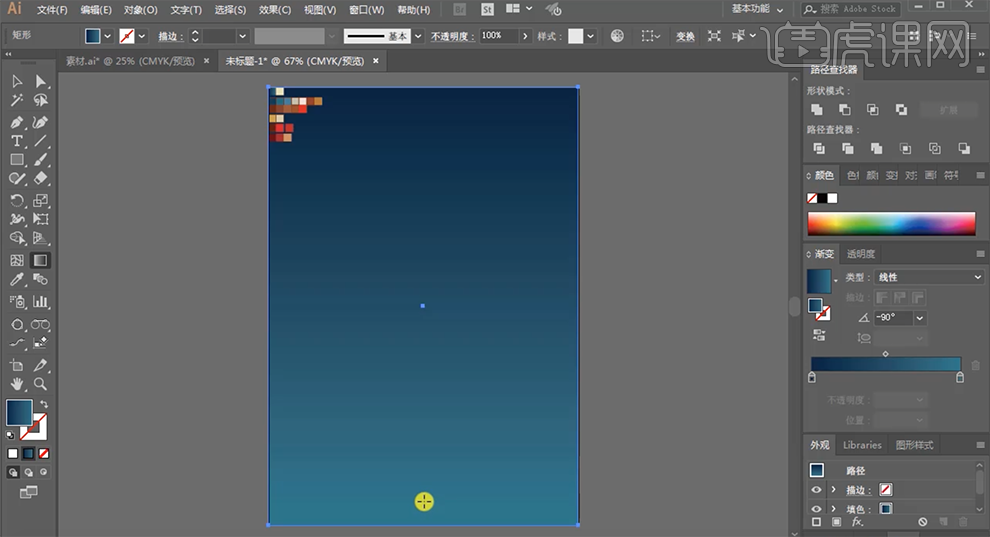
3、使用【椭圆工具】绘制合适大小的椭圆,【填充】黄色。按【Ctrl+C】复制,按【Ctrl+F】原位前置粘贴。【等比缩放】至合适的大小,【选择】大的椭圆,【不透明度】23,单击【效果】-【风格化】-【羽化】值3PX。具体效果如图示。
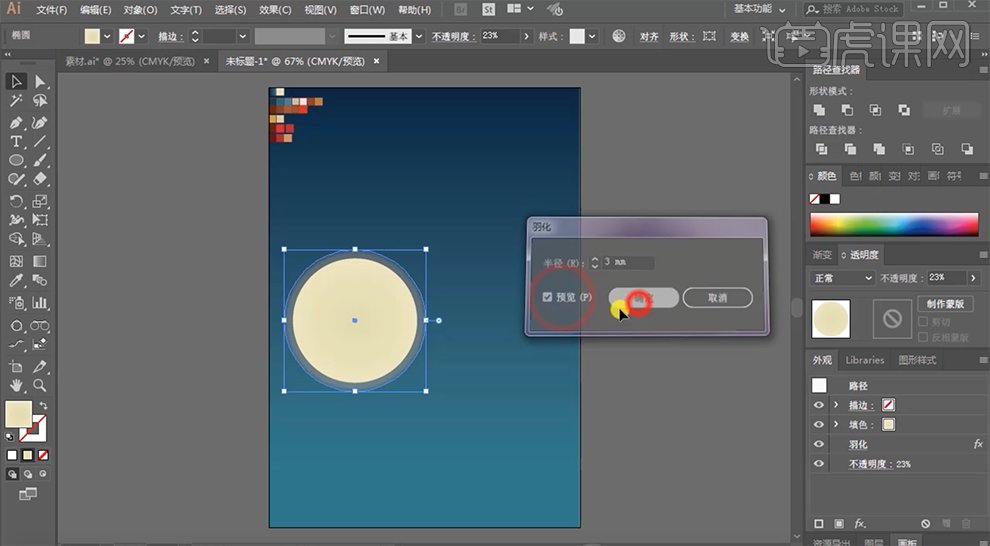
4、【选择】矩形和椭圆对象,按【Ctrl+2】锁定图层。使用【钢笔工具】,绘制出房屋形状,并给房屋各形状【填充】合适的颜色。具体效果如图示。
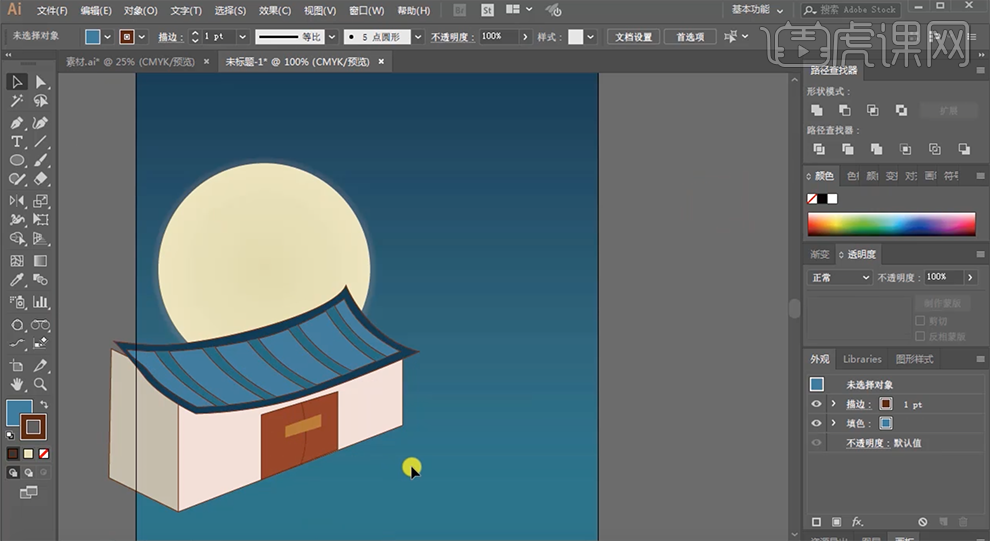
5、使用相同的方法,根据房屋的透视规律,使用【钢笔工具】绘制出相邻房屋形状对象,【填充】合适的颜色。具体效果如图示。
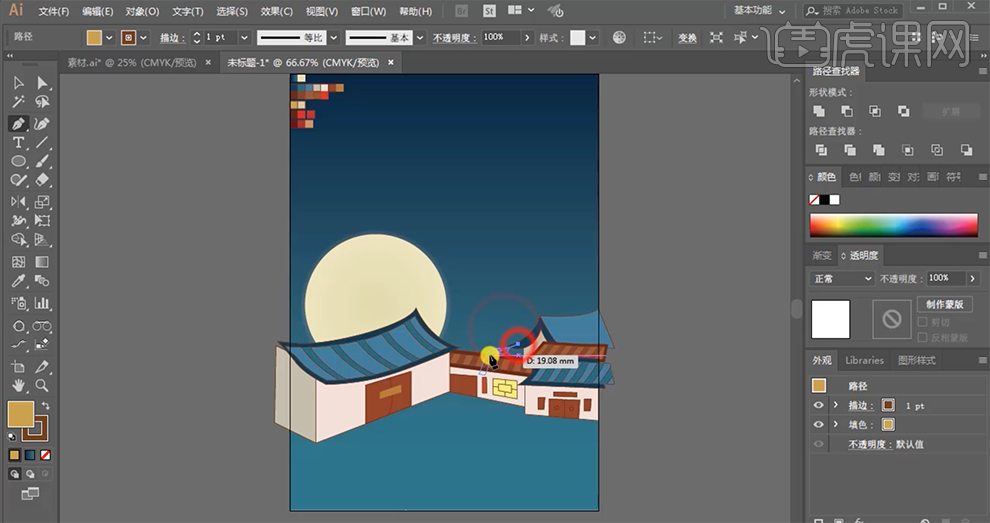
6、使用【钢笔工具】绘制路面和树枝形状,【填充】合适的颜色,【复制】树枝,调整大小和角度,排列至合适的位置。具体效果如图示。
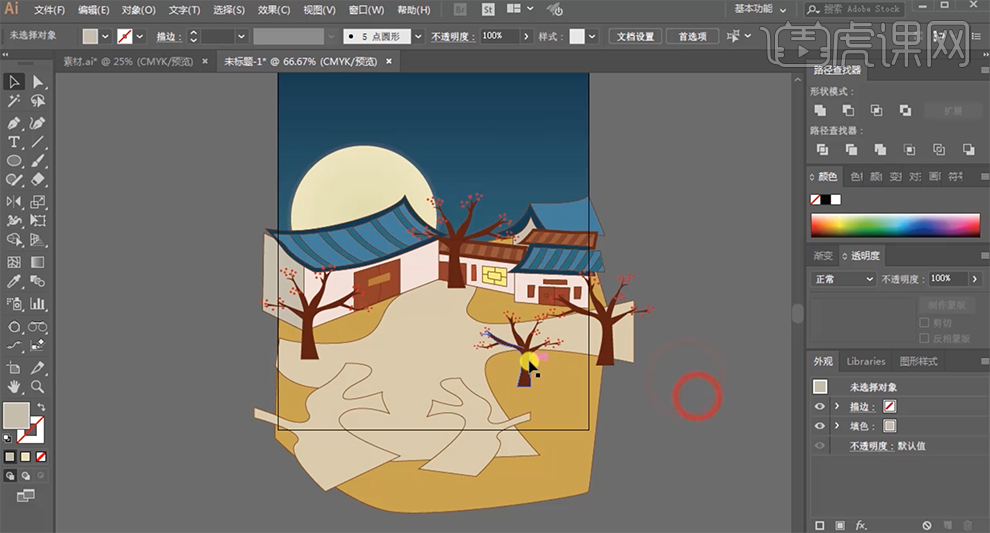
7、使用【形状工具】和【钢笔工具】绘制灯笼装饰素材,【填充】合适的颜色。【复制】灯笼装饰素材,调整大小,排列至画面合适的位置。具体效果如图示。
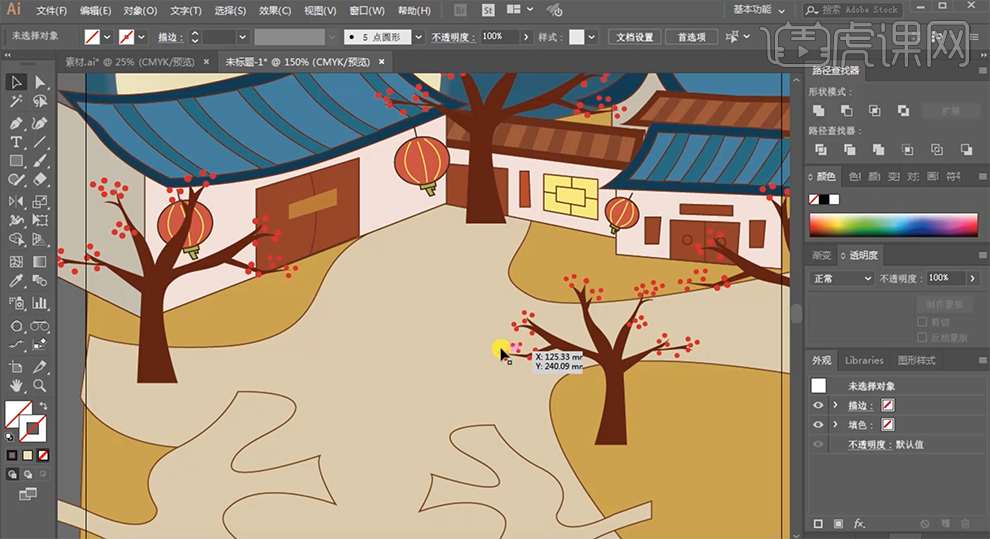
8、使用【钢笔工具】和【椭圆工具】绘制圆桶装饰素材,【填充】合适的颜色,调整大小,放置画面合适的位置。具体效果如图示。
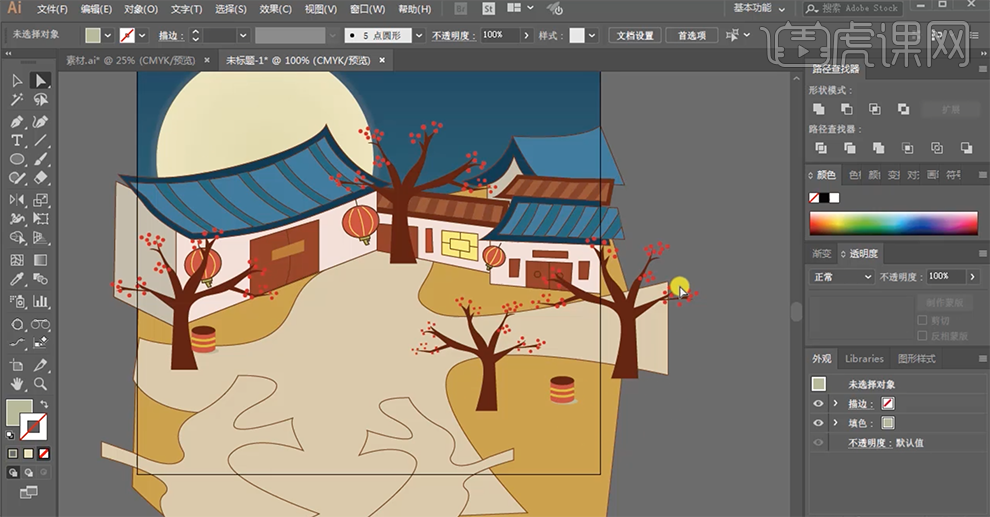
9、使用【椭圆工具】,【颜色】白色,在天空上方绘制多个大小不一的椭圆,放置合适的位置。具体效果如图示。
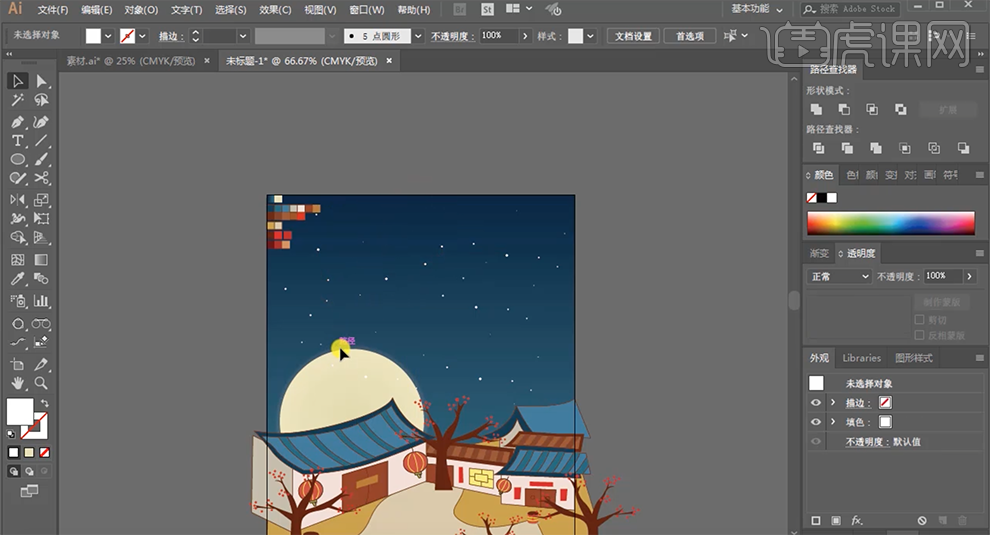
10、【拖入】人物素材和文字素材,调整大小,排列至画面合适的位置。具体效果如图示。
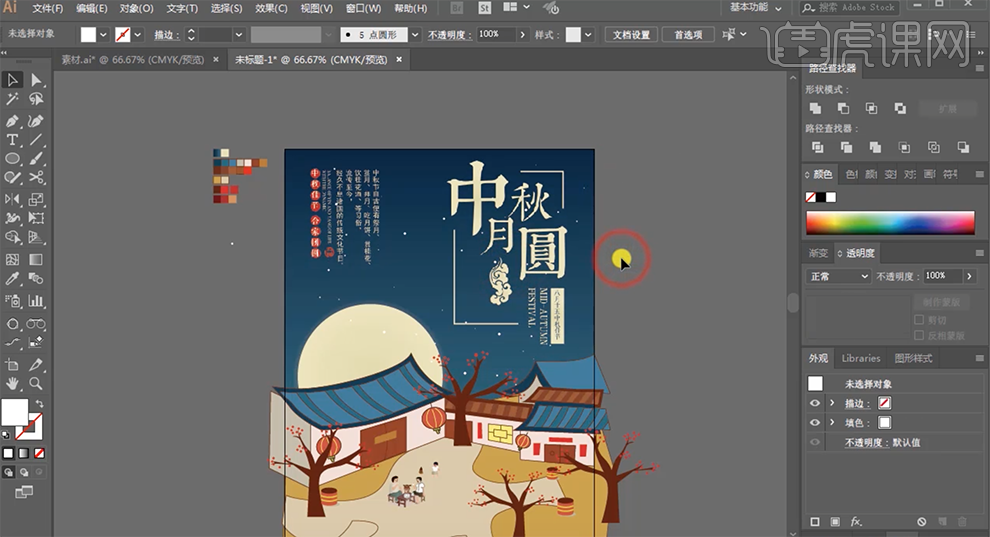
11、最终效果如图示。

1、打开【AI】新建画布,【矩形工具】绘制矩形,填充红色,【Ctrl+2】锁定,作为背景。
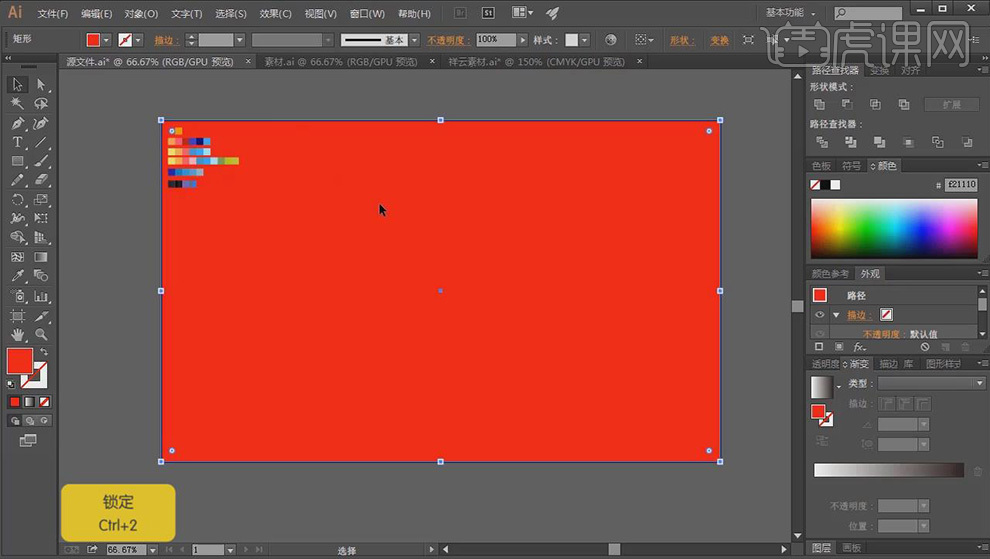
2、使用【矩形工具】绘制矩形,填充蓝色,【钢笔工具】添加锚点,【直接选择工具】移动锚点,【椭圆工具】绘制椭圆,进行组合,【Ctrl+C】复制,【Ctrl+V】粘贴,【Ctrl+T】调整大小,填充红色,按住【Alt】再复制一个,填充浅红色,复制一个蓝色椭圆,填充黑色,【效果】【模糊】【高斯模糊】作为投影,使用同样操作制作红色椭圆的投影。
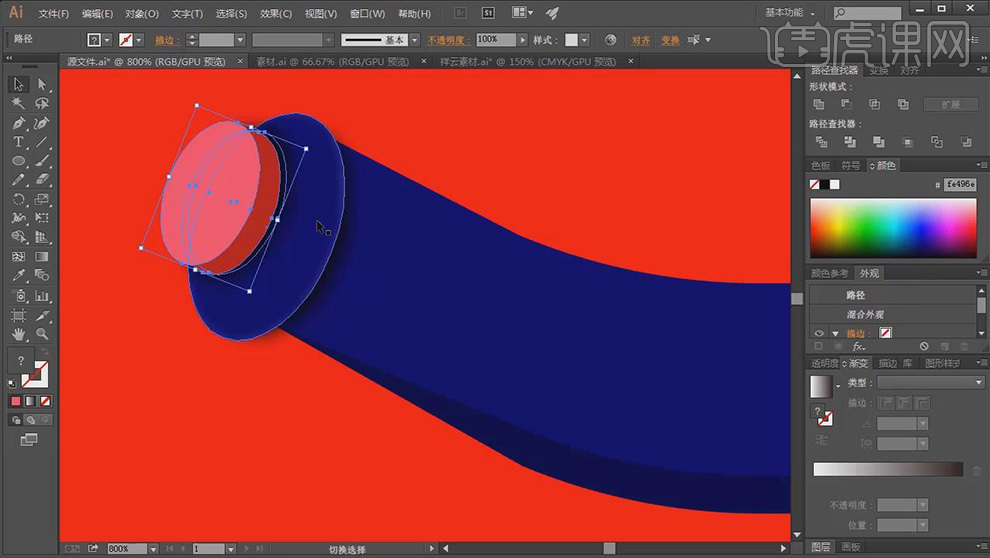
3、【矩形工具】绘制矩形,填充渐变,【直接选择工具】移动锚点,【钢笔工具】添加锚点,进行形状调整,【椭圆工具】绘制正圆,填充红色,按住【Alt】再复制一个,填充深红色,作为暗部面,选择两个圆,【右键】编组,【Ctrl+C】复制,【Ctrl+B】粘贴在后方,修改颜色作出层次,重复操作,再次复制一个放大,调整位置和大小,【直接选择工具】选中,复制一个,在后方填充深红色,【效果】【模糊】【高斯模糊】作为投影,使用相同操作作出其它的投影。
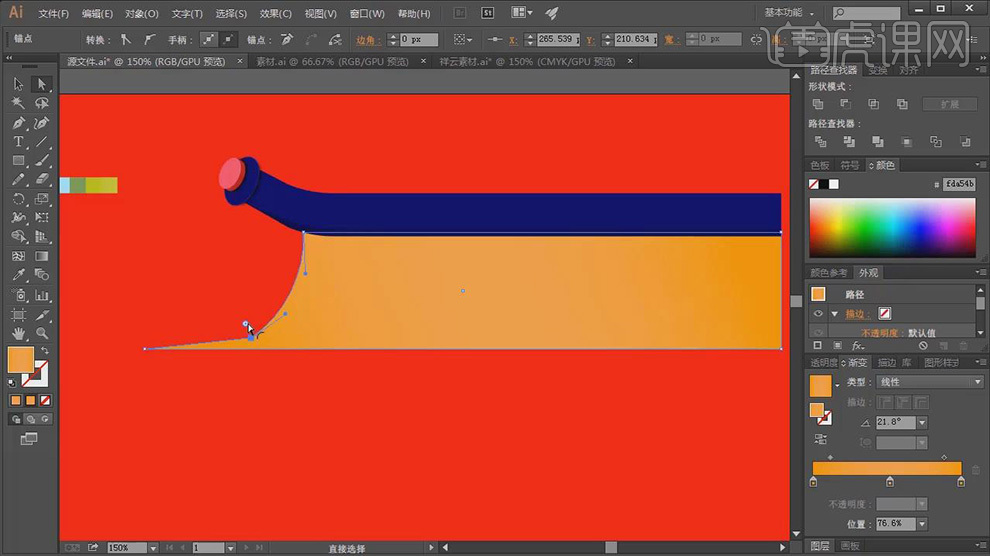
4、选中做好的图形,按住【Alt】复制,调整位置和大小,再复制几份,进行调整,【矩形工具】绘制矩形, 按住【Alt】复制一层在上方,修改颜色,作出厚度,【右键】编组,复制一层在后方,修改颜色,作出层次阶梯感,【效果】【模糊】【高斯模糊】作出投影。
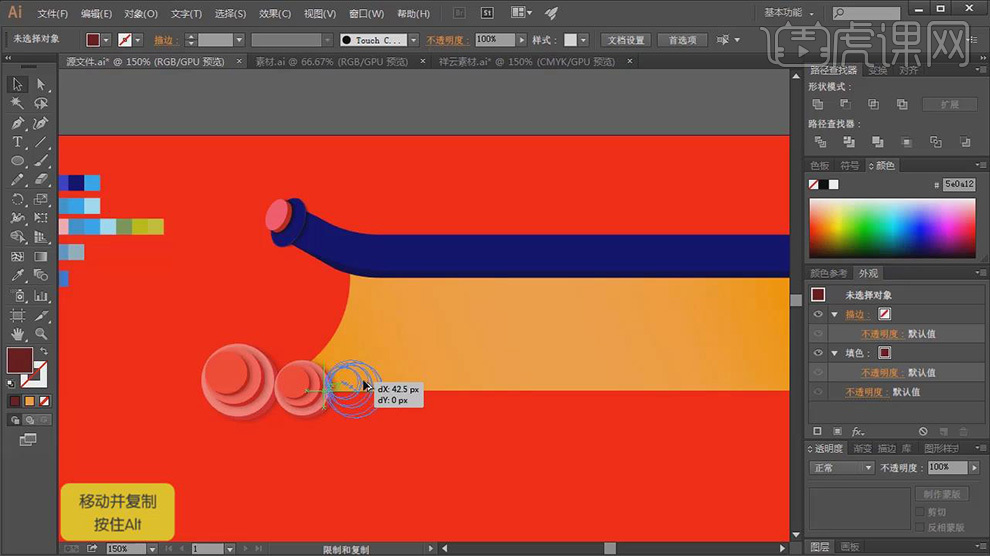
5、【文字工具】输入文案,字体选用方正兰亭大黑简体,【右键】创建轮廓,【直接选择工具】调整字体的外型,复制一层,填充红色,再次复制一个,切换到【混合工具】,分别点击两个图层,作出立体效果。
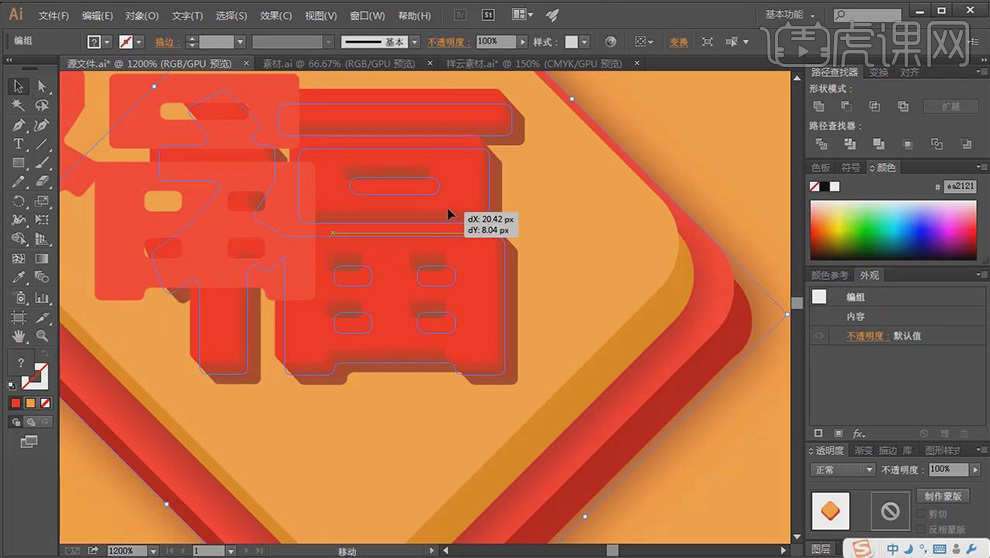
6、【椭圆工具】绘制圆形,填充粉色,按住【Alt】复制4份,进行形状组合,按住【Shift】选择圆形【路径查找器】联集,制作花瓣,再绘制一个圆,填充黄色,复制几份,选中黄色的圆和花瓣,【路径查找器】减去顶层,镂空的效果做好了,重复操作作出其它镂空效果,将做好的图形,复制两份,修改颜色,作出立体感。
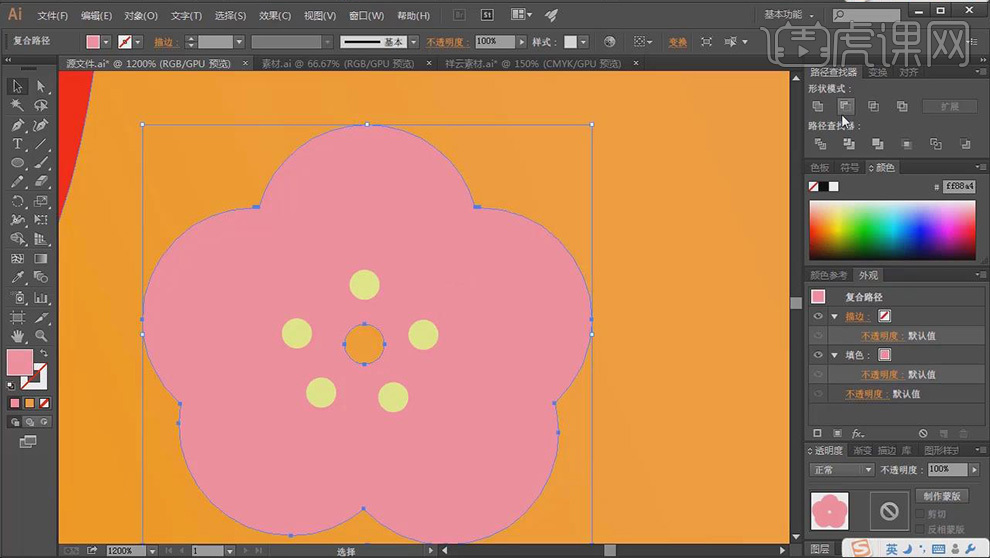
7、【矩形工具】绘制矩形,填充蓝色,复制一个,填充深蓝色,作为暗部面,使用【形状工具】和【钢笔工具】绘制装饰元素。
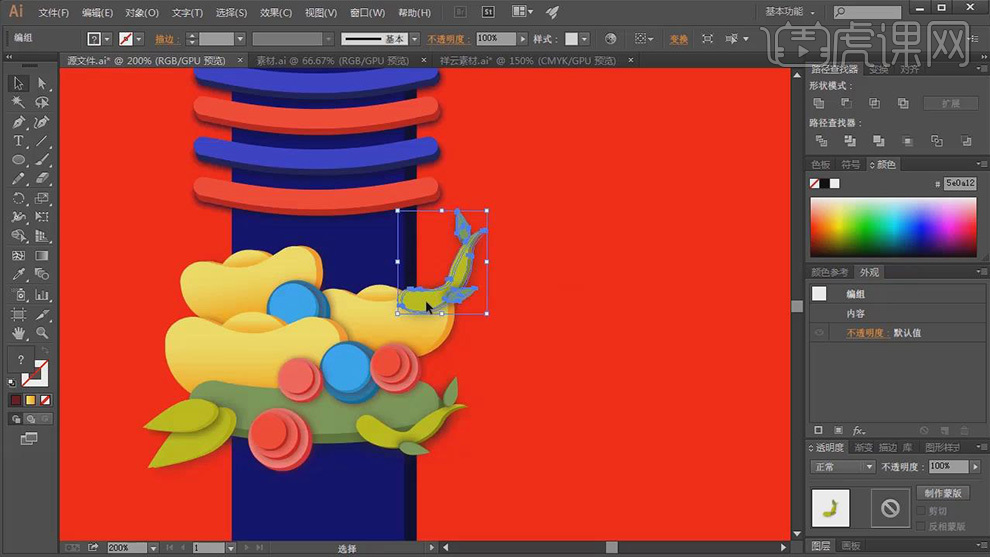
8、使用【钢笔工具】结合【形状工具】进行组合绘制公鸡图案,制作出立体效果,选择图形,【右键】编组。
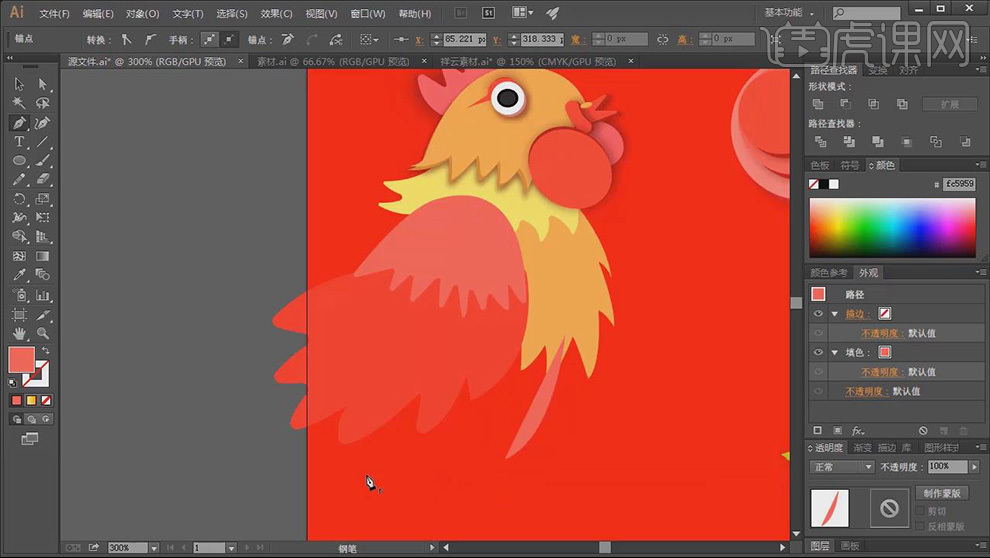
9、【矩形工具】绘制矩形,【钢笔工具】进行形状调整,使用之前的圆形改变颜色进行组合,【钢笔工具】绘制形状,填充颜色,制作立体效果龙头图案【钢笔工具】绘制曲线,【文字工具】输入文案。
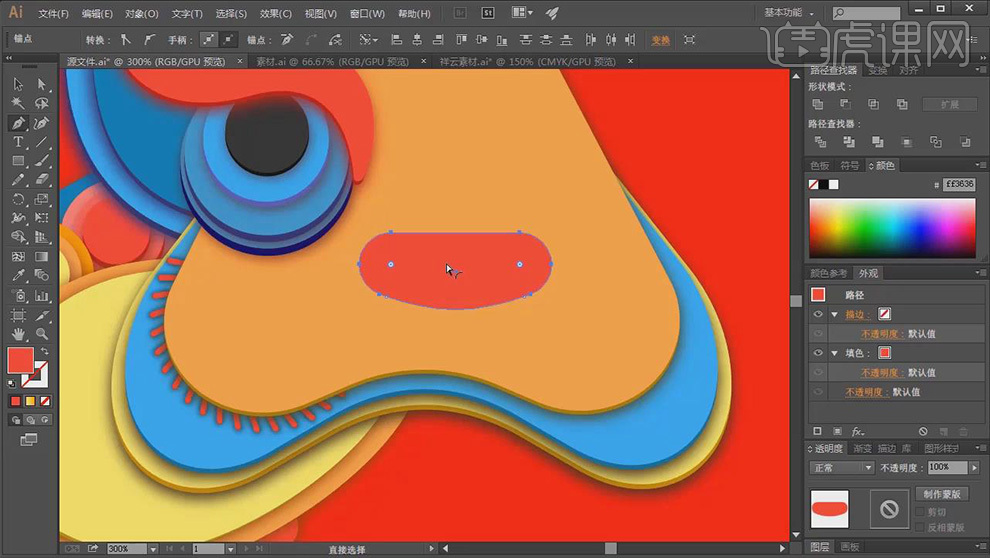
10、【矩形工具】绘制矩形,【钢笔工具】进行形状调整,使用圆形改变颜色进行组合,制作浪花形状,复制多个进行摆放。
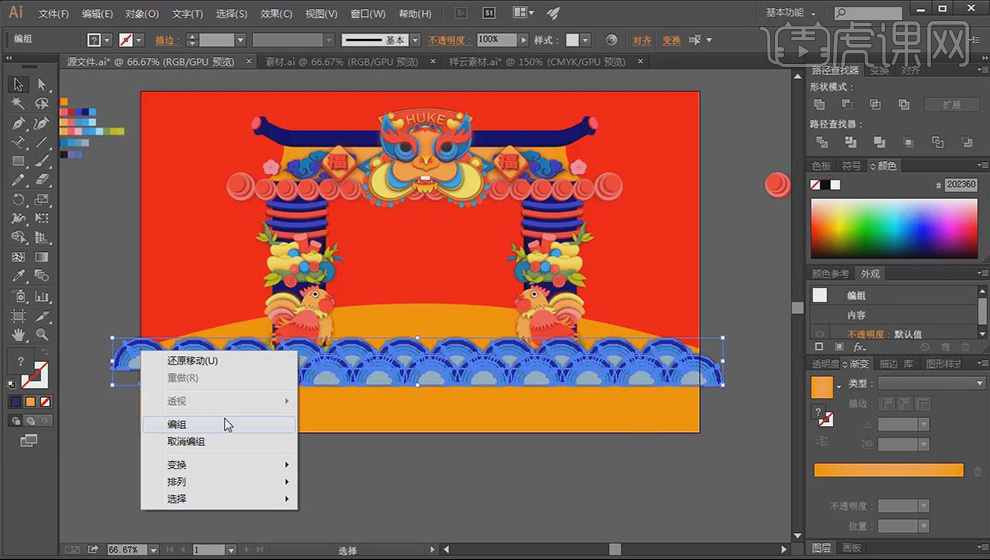
11、【置入】天猫素材,调整位置和大小,进行合理摆放,选择一个,复制一份到下方,【Ctrl+T】【变换】水平,【矩形工具】绘制矩形,【渐变工具】添加黑白渐变,选择矩形和天猫建立不透明蒙版,调整渐变轴,制作镜面投影效果。
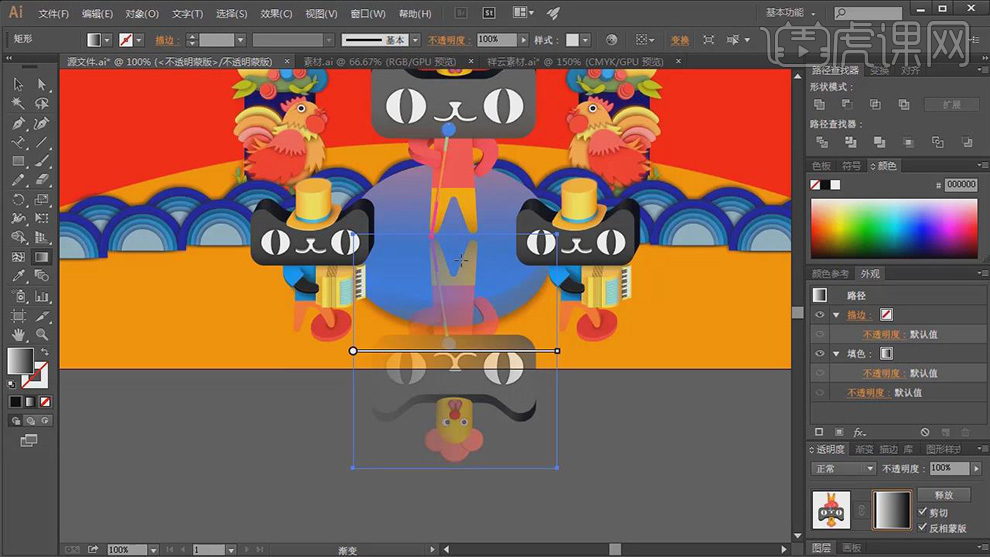
12、最终效果图。

1. 打开【AI】,新建【文件】,拖入画好的草稿,【锁定】。新建【图层】,用【钢笔路径工具】通过路径描边,勾勒人物。

2. 【椭圆工具】按住【Shift】键画人物的扣子,按住【Alt】键拖动复制。然后继续用【钢笔路径工具】勾勒地面和前景的植物。
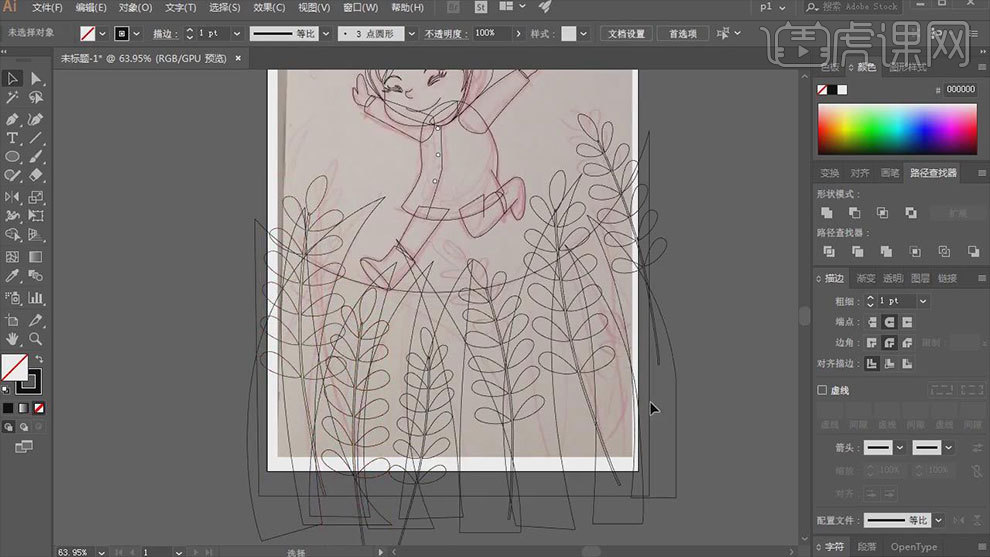
3. 接着用【钢笔路径工具】用球形的方式,来勾勒天空的云彩。【Ctrl+A】全选,【Ctrl+G】编组。
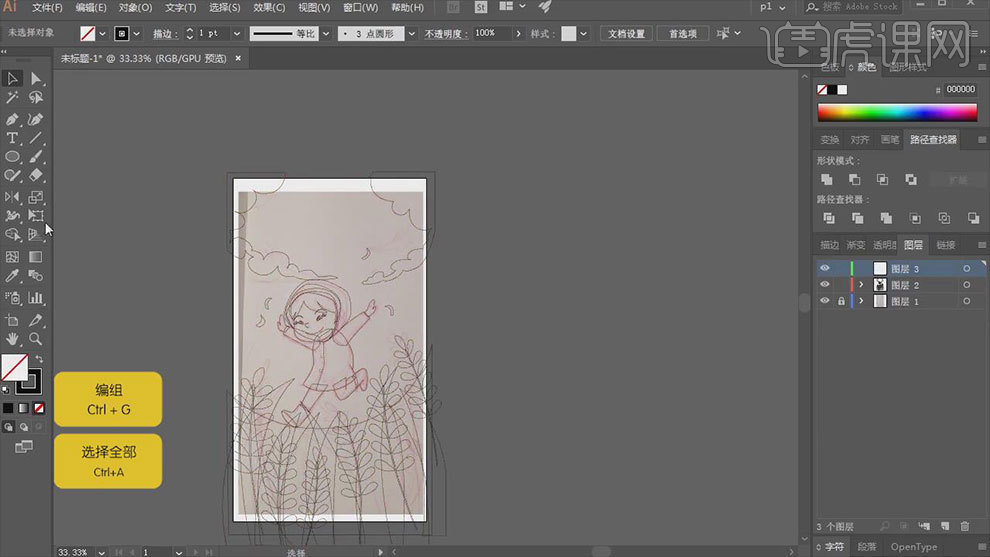
4. 新建【图层】,用【直线工具】画直线,按住【Alt】键拖动复制,【Ctrl+D】重复操作。用【钢笔描点】在不需要的地方增加锚点,在删除锚点。
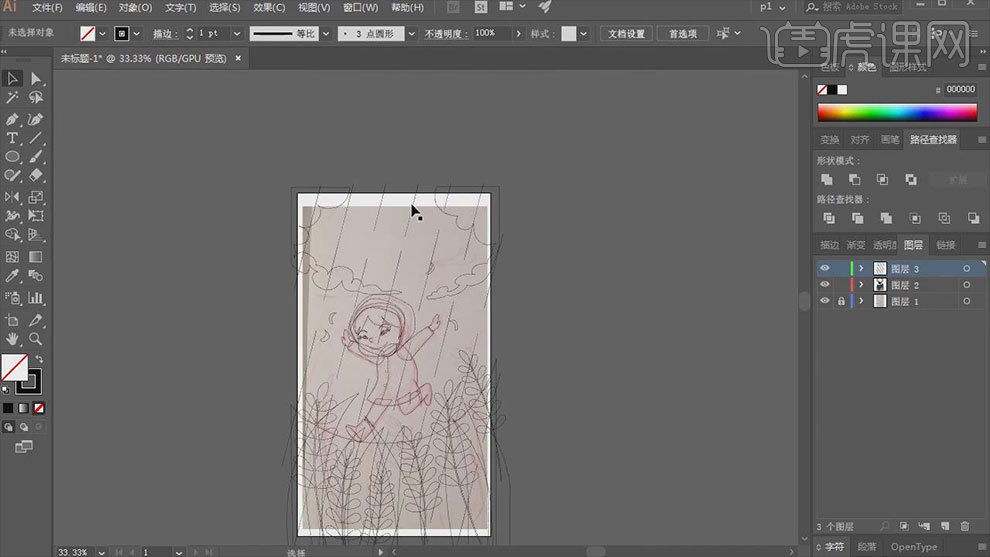
5. 删除草稿图层,做一个【浅蓝色到蓝色渐变】,用【渐变工具】给天空填色。然后给地面天空黄绿色,【棕色】描边。
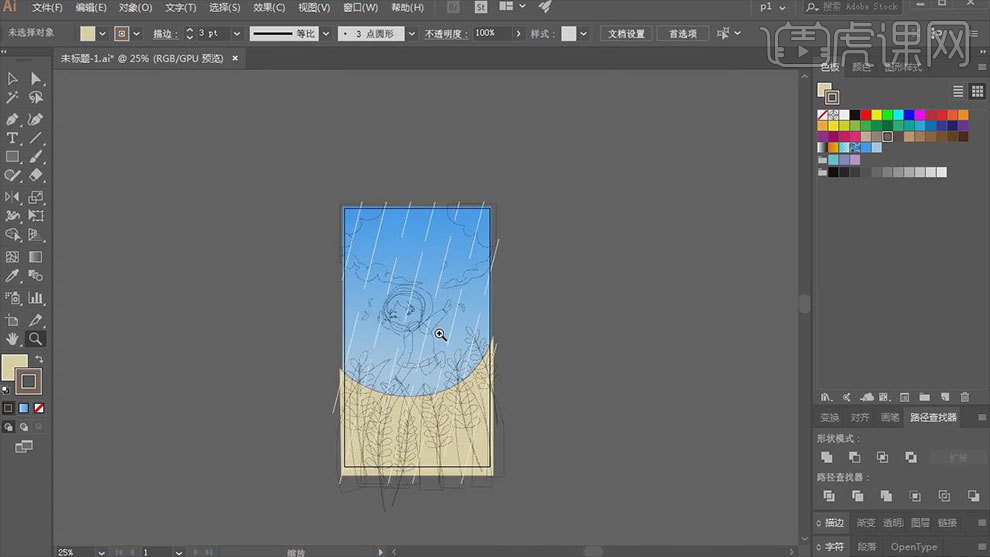
6. 接着给人物皮肤填充【浅黄色】,描边颜色为【棕色】。然后继续给头发铺底色,再用【钢笔路径工具】勾勒浅色发丝。
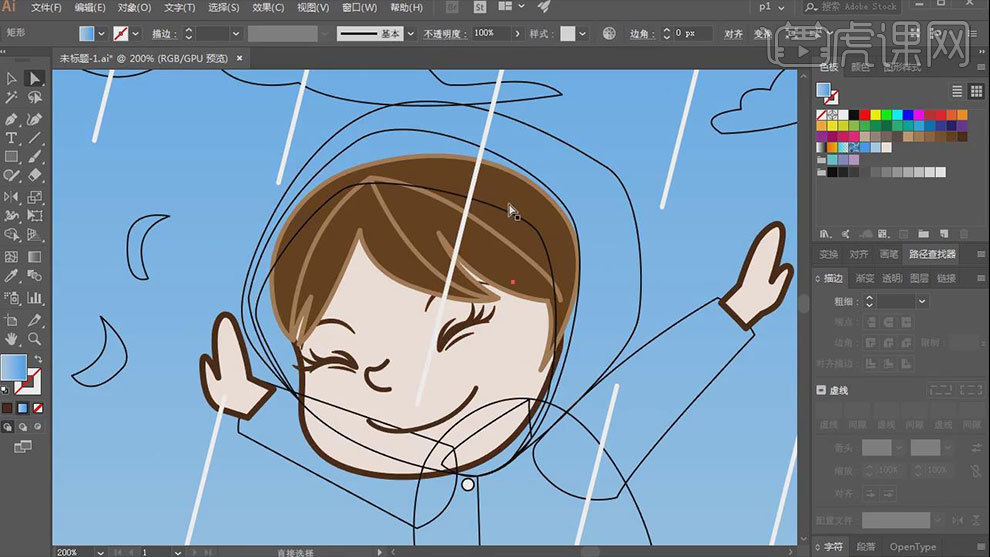
7. 然后用同样的方法给女孩的雨衣、靴子铺底色,再用【钢笔路径工具】给人物周围添加动态线,效果如图示。

8. 【椭圆工具】画腮红,添加【粉色到透明】渐变,再用【钢笔路径工具】勾勒帽子的阴影,【Ctrl+ C】复制帽子,【Ctrl+B】贴在后面,再用【路径查找器】与阴影进行剪切。

9. 然后再同理制作衣服、裤子和鞋子的阴影,效果如图示。
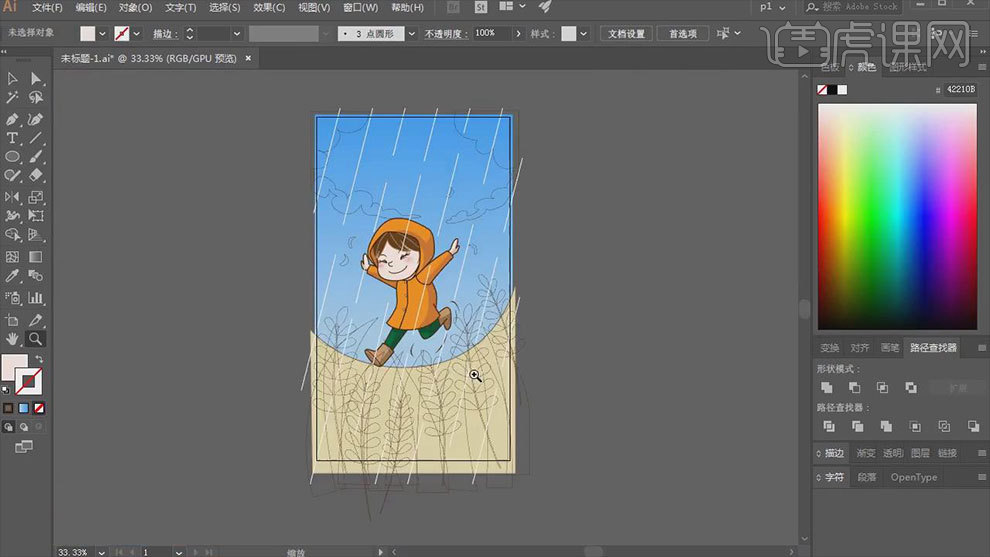
10.然后给云彩填充白色,再用【钢笔路径工具】勾勒云彩的阴影,用【路径查找器】剪切掉不需要的部分。
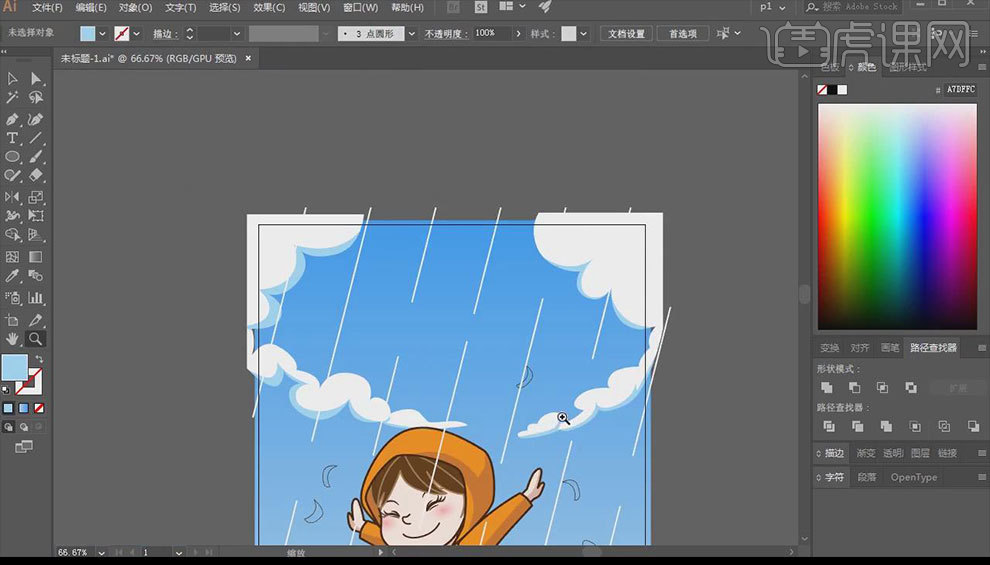
11. 然后再给植物配色,再用【钢笔路径工具】勾勒叶子的叶脉。

12. 然后同理给地面画上阴影,再修整一下动态线,加粗雨滴的描边。【文字工具】输入谷雨,选择合适的字体,调整位置。
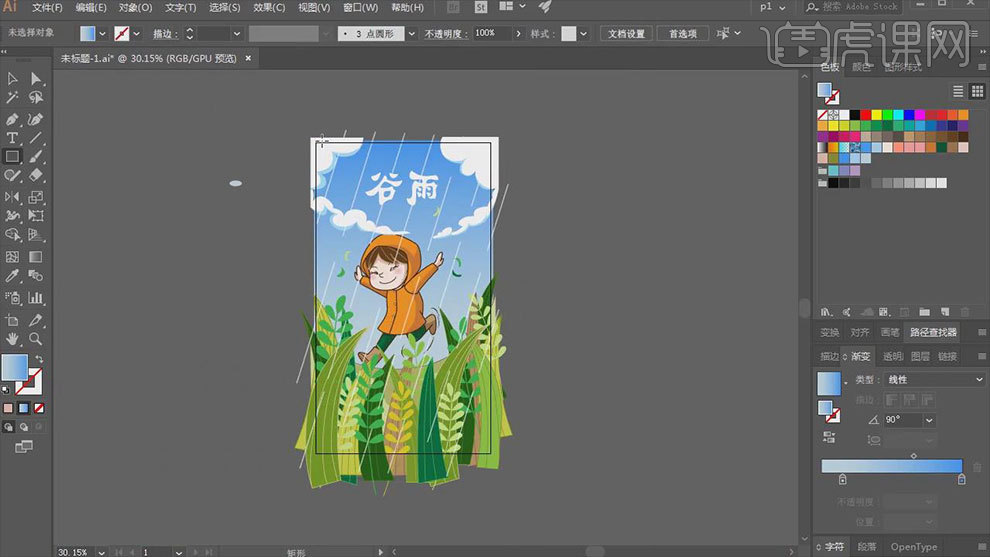
13. 【矩形工具】画一个与画布大小一致的矩形,创建剪切蒙版。

14.最终效果如图示。











